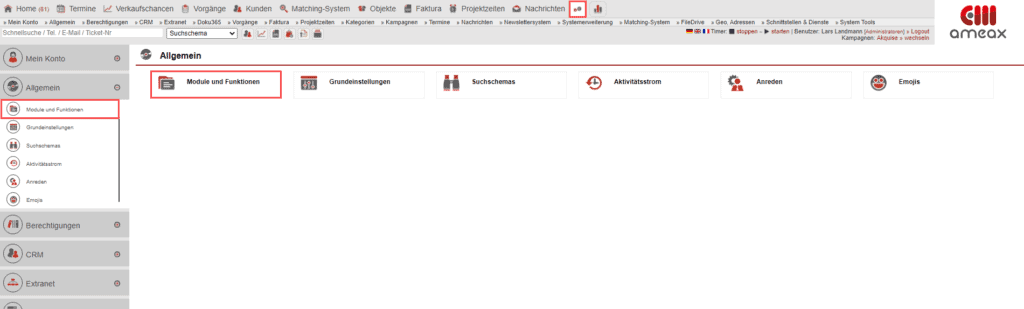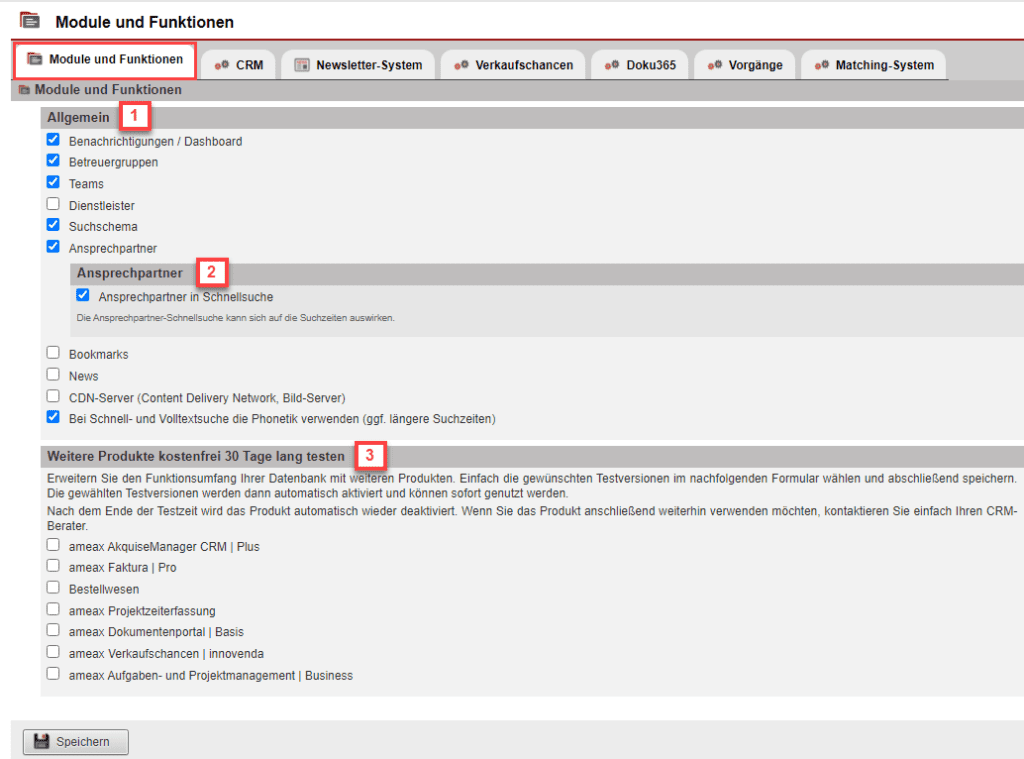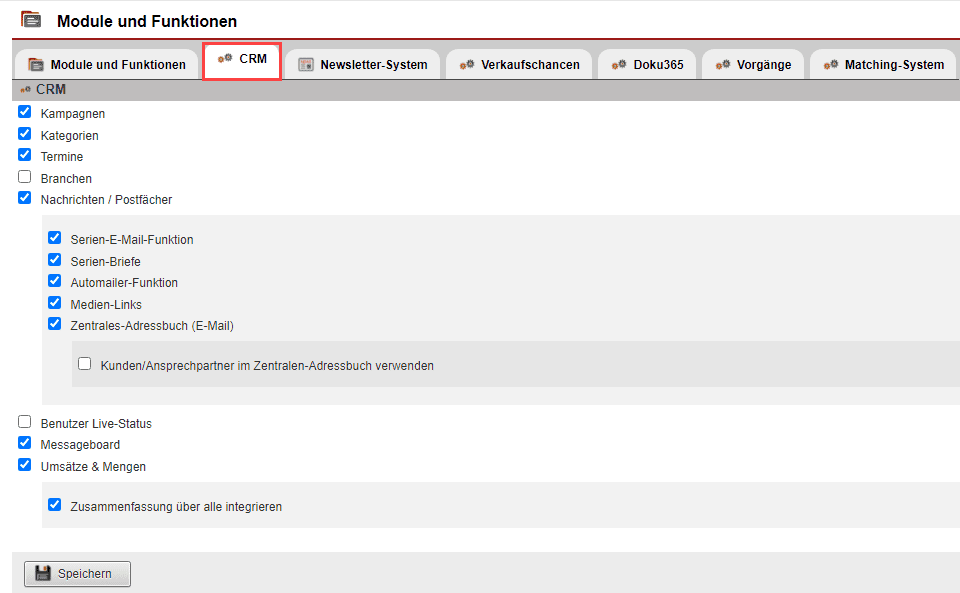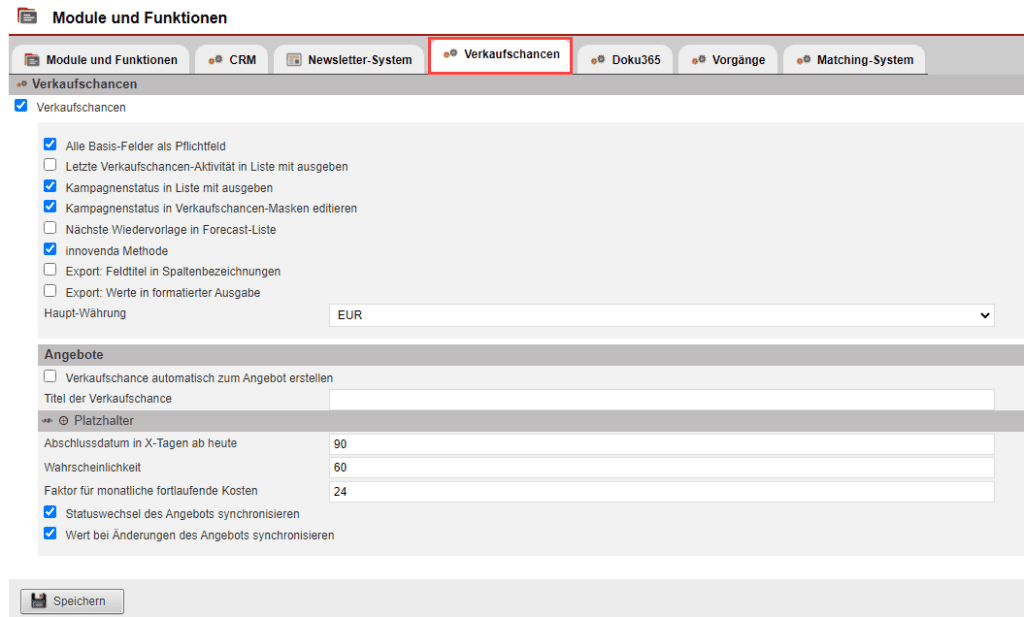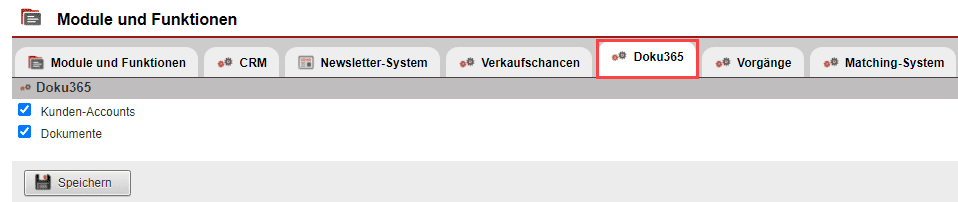Module und Funktionen
Im Hauptmenüpunkt „Einstellungen“ finden Sie nach einem Klick auf den Untermenüpunkt „Allgemein“ den Bereich „Module und Funktionen“. Sie öffnen diesen durch einen Klick auf das gleichnamige Icon.
Inhalt des Reiters "Module und Funktionen"
Abhängig von den aktivierten Modulen der ameax Unternehmenssoftware variiert die Anzahl der im Bereich „Module und Funktionen“ dargestellten Reiter.
Der Reiter „Module und Funktionen“ bietet folgende Einstellungsbereiche:
- Allgemein [Abb. 2/1]:
Hier aktivieren bzw. deaktivieren Sie die Verwendung folgender Funktionen im AkquiseManager:- Benachrichtigungen / Dashboard
- Betreuergruppen
- Dienstleister
- Suchschema
- Ansprechpartner
- Ansprechpartner in Schnellsuche [Abb. 2/2]:
Aktivieren Sie diese Funktion, können die Ansprechpartner über die Schnellsuche gefunden werden.
- Ansprechpartner in Schnellsuche [Abb. 2/2]:
- Bookmarks
- News
- CDN-Server (Content Delivery Network, Bild-Server)
- Bei Schnell- und Volltextsuche die Phonetik verwenden (ggf. längere Suchzeiten)
- Weitere Produkte kostenfrei 30 Tage testen [Abb. 2/3]:
Je nachdem welche Module und Funktionen der ameax Unternehmenssoftware in Ihrem gebuchten Leistungsumfang freigeschaltet sind, können Sie hier weitere Komponenten zum kostenfreien Testen selbstständig aktivieren.
Inhalt des Reiters "CRM"
Im Reiter CRM können grundlegende Einstellungen für den AkquiseManager vorgenommen werden. In der oberen Hälfte der Anzeigemaske dieses Reiters haben Sie die Möglichkeit, verschiedene Funktionen aus dem ameax AkquiseManager CRM-System zu aktivieren oder deaktivieren, wie z. B. die Verwendung von Kampagnen, Terminen oder verschiedene Bestandteile des Nachrichten-/E-Mail-Versandsystems.
In der unteren Hälfte der Maske aktivieren Sie den „Benutzer Live-Status“. Er zeigt an welche, Benutzer im System gerade eingeloggt und aktiv sind. Ergänzen Sie bei Bedarf die genaue Anzahl an Minuten, nach denen ein angemeldeter Benutzer grundsätzlich angezeigt wird sowie die Anzahl an Minuten, die er im System tatsächlich arbeiten muss, um als aktiv angezeigt zu werden.
Über die Checkbox bei „Messageboard“ kann der interne Nachrichtendienst zwischen den Nutzern aktiviert oder deaktiviert werden (siehe „Message Board“).
Reiter "Newsletter-System"
Durch Setzen des Hakens bei „Newsletter-System“ wird das Modul „Newsletter-System“ aktiviert (siehe Newsletter-System).
Reiter "Verkaufschancen"
Im Reiter Verkaufschancen aktivieren Sie das Modul „Verkaufschancen“ durch setzen des Hakens bei „Verkaufschancen“. Ist dieser Haken gesetzt, erscheinen weiter Einstellungsmöglichkeiten wie in [Abb. 5] zu sehen. Hier werden zusätzliche Einstellungen für das Verkaufschancen-Modul getroffen oder weitere Funktionen diesbezüglich aktiviert (siehe Verkaufschancen).
In diesem Bereich besteht u. a. die Möglichkeit, die Option „Verkaufschance automatisch zum Angebot erstellen“ zu aktivieren. Hier stehen folgende Funktionen/Optionen zur Verfügung:
- Angabe des Titels der Verkaufschance
Die in diesem Zuge generierte Verkaufschance wird so benannt, wie es in der Zeile „Titel“ vorgesehen wurde. Für eine genaue Zuordnung schon auf den ersten Blick empfiehlt es sich, den Titel mit Platzhaltern aus der entsprechenden Auflistung zu erweitern, welche Sie mit einem Klick auf die zugehörige Schaltfläche öffnen können. Kopieren Sie hierfür den Platzhalter aus der Auflistung, z. B. die Angebotsnummer, und setzen ihn bei Bedarf in die Titelzeile ein. - Angaben zum standardmäßig eingetragenen Abschlussdatum der Verkaufschance sowie zur vorab eingetragenen Abschlusswahrscheinlichkeit
- Angabe eines Umrechnungsfaktors für monatliche Kosten
Sind in einem Angebot fortlaufende Kosten inbegriffen, so muss dies auch berücksichtigt werden. Hierzu dient das Feld „Faktor“. Dieses bietet die Möglichkeit, einen Faktor, z. B. 24 (für eine Laufzeit von 24 Monaten), für den jeweiligen Wert zu hinterlegen, sodass die fortlaufenden Kosten entsprechend umgerechnet und als Teils des Gesamtwerts hinzugefügt werden. - Automatische Statuswechsel und Synchronisierung
Sobald ein Angebot dann den Entwurf-Status verlässt, wird automatisch eine Verkaufschance mit den eingestellten Werten angelegt. Eine Veränderung des Angebotsstatus bewirkt zudem auch ein Update des Status der Verkaufschance. Besteht eine Verknüpfung mehrerer Angebote mit einer Verkaufschance, wird der Wert der Angebote summiert. Dabei wird auch der jeweilige Status des Belegs berücksichtigt. Sobald ein Angebot angenommen wurde, gilt auch die Verkaufschance als gewonnen. Wurde ein Angebot abgelehnt oder ist veraltet, dann ist die Verkaufschance verloren. Sobald nachträglich Änderungen am Betrag eines Angebots vorgenommen werden, wird beim nächsten Status-Update bzw. der Generierung eines PDFs auch der Wert der Verkaufschance aktualisiert.
Beim Weiterführen eines Angebots in einen Auftrag wird ebenso ein Update der Verkaufschance ausgelöst. Bearbeiter in der Verkaufschance ist automatisch der Bearbeiter des Angebots bzw. alternativ der Benutzer, welcher den Statuswechsel ausgelöst hat.
Reiter "Dokumentenportal"
Über den Reiter Doku365 können die Funktionen „Kunden-Accounts“ und „Dokumente“ aktiviert oder deaktiviert werden (siehe Dokumentenportal).
Reiter "Vorgänge"
Durch Setzen des Hakens bei „Vorgänge“ wird das Modul „Aufgaben und Projekte“ aktiviert oder deaktiviert (siehe „ameax Aufgaben und Projekte„).
Reiter "Matching-System"
Das „Matching System“ kann durch Setzen des Hakens bei „Matching-System“ aktiviert oder deaktiviert werden (siehe Matching-System).